Autodesk 123D系列软件
- 格式:doc
- 大小:831.50 KB
- 文档页数:4
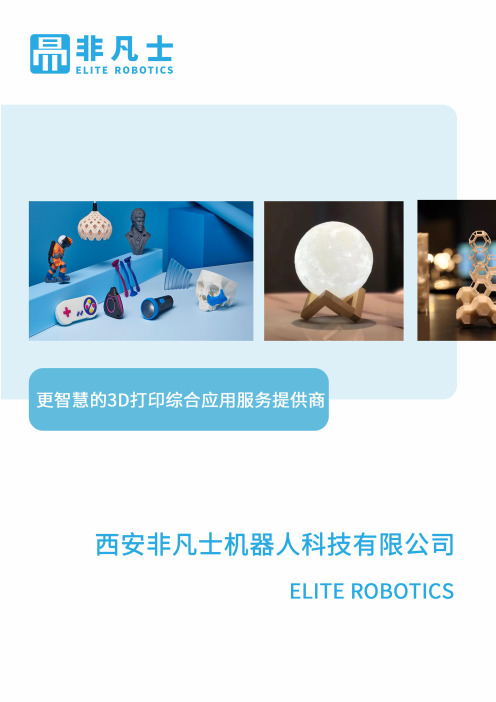
成都3D打印机分享三维建模软件都有哪些?今天为你分享3D建模技术,这不仅是科学界的一个热门领域,而且与我们的现代生活息息相关。
3D建模技术与3D打印的完美结合,实现了用“虚拟”再造“现实”的崭新境界。
没有电脑的时代,大到城市布局,小到“一砖一瓦”,都是一笔笔画出来的。
创意和经验以及画图的“手上功夫”,都是吃饭的本钱。
当年最废不仅是眼睛,颈椎和衣服袖子也是伤害最大的地方。
改图是很难的事情,因为意味着整张图可能因为一小块失误就白画了。
CAD简介20世纪70年代后期以来,一个以计算机辅助设计技术(ComputerAided Design,CAD)为代表的新技术改革浪潮席卷了全世界,它不仅促进了计算机本身的更新换代,并且影响到全部技术领域,冲击着传统的工业模式。
CAD是指利用计算机辅助劳动者进行工程和产品的设计与分析,以达到理想目的或取得创新成果的一种技术。
CAD技术的水平成为了衡量一个国家工业技术水平的重要标志。
CAD技术作为杰出的工程技术成就,已广泛地应用于工程设计的各个领域。
1.制造业中的应用CAD已经在制造业中广泛应用,其中以汽车、航空航天、船舶、电子电路等制造业应用最为广泛、深入。
当前先进的CAD系统已经将设计、绘图、分析、仿真、加工等一系列功能集成于一个系统内。
2.工程设计中的应用CAD技术在工程设计领域中有以下几个方面:建筑设计。
包括方案设计、三维造型、建筑渲染图设计、平面布景、小区规划等各类CAD应用软件。
结构设计。
包括有限元分析、结构平面设计、钢结构设计与加工等。
城市交通设计。
包括城市道路、高架、轻轨、地铁等工程设计。
市政管线设计。
如自来水、污水排放、煤气、电力、暖气、通信等。
工程设计。
包括交通工程设计、水利工程设计等。
3.仿真模拟和动画制作应用CAD技术可以真实地模拟机械零件的加工处理过程、受力分析等。
在文化娱乐界已大量利用计算机造型仿真出逼真的原始动物、外星人及各种场景,并将动画和实际背景以及演员天衣无缝地结合在一起,在电影技术上大放异彩。
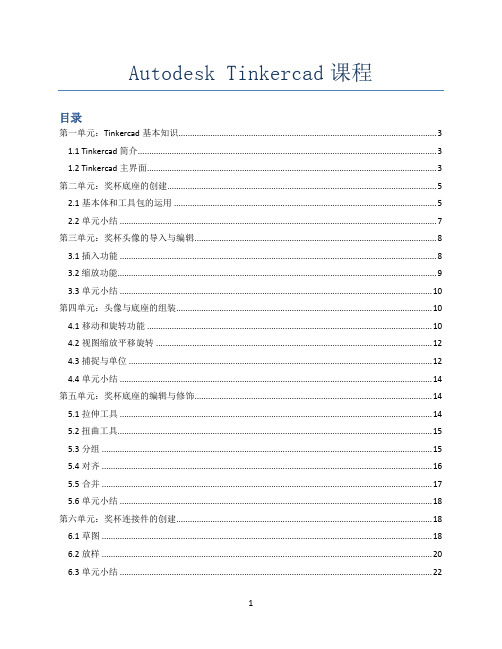
Autodesk Tinkercad课程目录第一单元:Tinkercad基本知识 (3)1.1 Tinkercad简介 (3)1.2 Tinkercad主界面 (3)第二单元:奖杯底座的创建 (5)2.1基本体和工具包的运用 (5)2.2单元小结 (7)第三单元:奖杯头像的导入与编辑 (8)3.1插入功能 (8)3.2 缩放功能 (9)3.3单元小结 (10)第四单元:头像与底座的组装 (10)4.1移动和旋转功能 (10)4.2视图缩放平移旋转 (12)4.3捕捉与单位 (12)4.4单元小结 (14)第五单元:奖杯底座的编辑与修饰 (14)5.1拉伸工具 (14)5.2 扭曲工具 (15)5.3分组 (15)5.4对齐 (16)5.5合并 (17)5.6单元小结 (18)第六单元:奖杯连接件的创建 (18)6.1草图 (18)6.2放样 (20)6.3单元小结 (22)第七单元:奖杯的个性化设计 (22)7.1导入SVG (22)7.2材质的添加 (23)7.3圆角 (24)7.4单元小结 (24)第八单元:奖杯的保存与导出 (25)8.1保存功能 (25)8.2导出功能 (26)8.3单元小结 (27)第九单元:奖杯的三维打印 (27)9.1显示尺寸信息 (28)9.2 三维打印 (28)9.3单元小结 (29)第一单元:Tinkercad基本知识1.1 Tinkercad简介Tinkercad 是Autodesk 123D系列产品之一,其是一款三维建模软件。
其专注于帮助用户使用3D打印机制作有趣,有意义的模型,应用于三维打印前期的模型设计。
Tinkercad打破了常规专业计算机辅助设计建模软件从草图生成三维模型的建模方法,提供了一些简单的三维模型,通过对这些简单模型的堆砌和编辑生成复杂模型。
这种简单的建模方式感觉像是在搭积木,即使你不是一个计算机辅助设计建模工程师,也能随心所欲地在Autodesk Tinkercad里建模。

Meshmixer课程Meshmixer课程⽬录第⼀单元:Meshmixer基本知识 (3)1.1Meshmixer简介 (3)1.2Meshmixer主界⾯ (3)第⼆单元:⼈像扫描数据的导⼊与位置的调整 (4)2.1导⼊⼯具 (4)2.2变形⼯具与视图调整 (5)2.3单元⼩结 (6)第三单元:⼈像的编辑与修补 (6)3.1选择⼯具 (6)3.2丢弃⼯具 (6)3.3检查器⼯具 (7)3.4平⾯切割⼯具 (8)3.5单元⼩结 (8)第四单元:⼈像的保存与导出 (8)4.1保存与导出 (8)4.2单元⼩结 (10)第五单元:奖杯的导⼊与组合 (10)5.1Tinkercad与Meshmixer的交互 (10)5.2对象浏览器 (10)5.3组合⼯具 (11)5.4 单元⼩结 (12)第六单元:奖杯的修饰 (12)6.1⽣成⾯组⼯具 (12)6.2重新划分⽹格⼯具 (12)6.3⼯具包与拖放功能 (13)6.4单元⼩结 (13)第七单元:奖杯的布局与稳定性分析 (14)7.1布局/打包⼯具 (14)7.2稳定性⼯具 (14)7.3单元⼩结 (15)第⼋单元:奖杯的尺⼨与⽀撑的添加 (15)8.1单位/尺⼨⼯具 (15)8.3单元⼩结 (16)第九单元:奖杯的打印 (17)第⼀单元:Meshmixer基本知识1.1Meshmixer简介Meshmixer是Autodesk 123D系列产品之⼀,其是⼀款强⼤的编辑三维⽹格的⼯具。
Meshmixer可以编辑,合并,修复各种⽹格⽂件,让模型能够适合于三维打印。
利⽤Meshmixer的这些特性,可以让三维⽹格模型更加的完美,更加的美观,提⾼三维打印模型的成功率。
下图1-1所⽰是⽤Meshmixer所修复及创建的模型。
图1-11.2Meshmixer主界⾯如下图1-2所⽰Meshmixer设计主界⾯由菜单栏,⼯具栏,⼯作区组成。
菜单栏包括⽂件,操作,视图,和帮助。

123D Design实用详解(十二)修改工具在前面我们已经讲过了倒圆角和倒斜角的操作,那么我们讲解修改栏中的其它命令操作按住并拖动这里我们要区分一下拉伸命令,我们通过实例来区分拉伸和按住并拖动的区别我们绘制一个圆形,选择拉伸命令,向上拉动5mm,通过操作拉伸命令的旋转,我们看到模型的顶部是会扩大和缩小的同样我们选择修改栏中的按住并拖动命令,点击圆形,拖动向上的箭头,距离设置5,也点击旋转并拖动,同样地,顶部半径也是会扩大和缩小。
接下来,我们创建一个圆柱体,我们使用拉伸命令发现是可以拉伸圆柱体的,同样使用按住并拖动命令时也是这个样子,现在感觉这两个命令的作用是一样的,别急,我们再通过其它模型来试一下我们绘制一个楔形,并复制出一个我们先选择拉伸命令,点击斜面拉伸,我们发现沿着斜面的垂直方向拉伸实体,我们再使用按住并拖动命令,点击另一个楔形的斜面,拖动箭头,这时,楔形只是水平向前拉伸。
调整命令在123D中调整命令可以对实体模型的点,面,线进行移动和旋转操作,是十分灵活的,极大地提高了建模的灵活性。
我们通过实例来了解创建一个立方体,我们通过调整命令,点击一个顶点,四下拉动一下,发现这个正方体发生了变形我们在点击其中的一个面来试下我们拉动发现顶点是不变的,只是面进行了一个扭曲这里注意一点,调整命令里是有三个选择的,分别是延伸、移动、三角化。
在延伸模式下,受到拖动影响大的那个面会分割成三角形;在移动模式下,所有面是都不会分割的;而三角化模式下,在拖动顶点时非平移的面都分割为三角形。
调整命令在实际建模过程中,能够对构成实体的三种元素进行调节,应用的方法也非常灵活,可以在以后的建模过程中充分体现出来。
分割面这个命令是可以对实体模型的一个面重新分割的我们通过例子来理解这个命令格式创建一个立方体,在立方体的顶面上画一条直线选择分割面命令,在出现的功能对话框中,左边是选择想要分割的面,右边是选择想要去分割的图元我们点击面,再点击直线,回车确认我们就把这个立方体上表面分割成了两部分,可以选择其中的一部分拉伸出来,对比一下效果分割的时候可以使用多种的图元来进行的,如直线、草绘的基本图形、绘制的开放的多段线、样条曲线、图形等等分割实体命令这里就不多重复倒角命令了,可以参照前面的讲解自己学习。
![主流二维三维软件介绍[整理]](https://img.taocdn.com/s1/m/184f42c3b8f3f90f76c66137ee06eff9aef84937.png)
主流2D/3D软件1.AutoCAD(Auto Computer Aided Design),是美国Autodesk公司首次于1982年生产的自动计算机辅助设计软件,用于二维绘图、详细绘制、设计文档和基本三维设计。
现已经成为国际上广为流行的绘图工具。
.dwg文件格式成为二维绘图的事实标准格式。
2.AutoCAD LT® 2D相当于AutoCAD的简化版,没有AutoCAD的功能全,不能实现“概念设计和三维建模”即与三维相关的功能全都不支持,不支持LISP应用,不支持ObjectARX®(C++、C#和VB .NET),不能实现“变更到外部参考”等。
3.AutoCAD Civil 3D是美国Autodesk公司开发的一款面向土木工程行业的建筑信息模型(BIM)解决方案。
主要应用在交通运输、土地开发以及环境项目。
该软件采用基于模型的方法,有助于简化耗时的任务并保持设计的协调性,进而提高文档和可视化作品的质量。
该软件能够扩展Civil 3D模型数据,执行地理空间和雨水分析,生成材料算量信息,4.Revit Architecture [‘ɑ:kitektʃə],美国Autodesk公司开发的,专门面向建筑信息模型(BIM),支持设计流程,该流程支持可持续设计分析、冲突检测、施工规划和材料统计。
5.3DS Max 美国Autodesk公司开发的,是一个全功能的3D 建模、动画、渲染和视觉特效解决方案,广泛用于制作游戏以及电影和视频内容。
6.Inventor[ɪn’ventə] 美国Autodesk公司的产品,是一款集三维机械设计、仿真、工装模具的可视化和文档编制工具集的三维设计软件。
7.Maya美国Autodesk公司的产品,具有衣料、毛发、毛皮、流体和粒子模拟工具。
具有高动态范围合成系统、摄像机跟踪器、批处理渲染和网络渲染队列管理器。
其使用者多为艺术家、设计师和三维爱好者,常用来制作动画。

123D Design实例教程:初识123D 基本操作3D打印要先用三维制图软件建模,就是画三维图,几款有名的三维制图软件相当强大,也就是相当难学的意思。
对于非专业人士来说实在没必要为了体验3D而去啃。
今天给大家介绍一个超级棒的软件:AUTO DESK 123D。
方法/步骤1第一讲:认识界面:菜单,工具条,学会移动物体,放大缩小物体,旋转物体,拉出几个现成的零件。
1、认识界面打开程序:点下方的Start a New Preject,开始新项目。
Tips:打开程序,就会出现一个简明教程,建议浏览一下,不想它下次再出现,就勾选左下角Don’t show,想看随时可以点右上角的“?”,点Quick Start tips。
界面就是这样,上面一行图标,右边一条图标,中间一个淡蓝色的坐标(pan,托盘,就是工作台),有X轴和Y轴,坐标,相当简洁。
菜单在哪?对不起,没有我们熟悉的菜单,就是上面的图标。
工具栏在哪?就是右边的一条图标。
方法/步骤22、放入物体开始工作,放几个物体到台上:点击红色选框:这是基本图元(Primitives),左边五个立体的,右边四个平面的。
点中左边任一个,在蓝色的台上(pan)再点一下,就进来了,把立体的一个个点进来。
如下图:点进来的物体,都放在台上,都是贴紧台面放的。
糟糕,放的乱七八糟的,那个圆环还放歪了,没在台面!3、移动物体:没关系,你可以点击拖动物体。
好看多了,站在一条直线上了。
真的站在一条直线上了?不一定!记住,我们现在是画三维图,可是电脑屏幕是平面的(二维),所以我们看到的只是一个角度,这个角度是站在一条直线,换个角度就不一定了。
不信你看其实是这样的:4、工作面操作怎么会这样?你是怎么看的?这就要学会工作面的操作,很简单:1、按住中键拖动鼠标,就能平移台面,2、按住右键,拖动鼠标,就能改变视角,3、滚动滚轮,就能缩放视图!顺便告诉你,右边工具栏上也有这三个功能,不过在我看来是多余的,可能是为没中键的用户设计的吧。
123D Design教学课件(四)
缩放和切削
在建模的过程中,有很多时候会用到缩放模型,或者放大的情况,这里我们就讲解一下,缩放命令。
创建一个实体,我们点击变换里的缩放命令,出现一个白色箭头,我们拉动箭头,向右拉动,模型变大了,向左拉动,模型变小了,当把模型缩小的超过极限的时候,屏幕上方会出现红色的警示框,提醒你执行了非法操作,这是需要注意的。
在执行模型缩放的过程中,屏幕下方有一个对话框,
这是按比例缩放,还有一种是不按比例缩放
点击这个向下的小箭头,选择的是不按比例缩放,会出现X,Y,Z 三个方向的数值,
模型也出现三个方向的箭头,我们可以试试不同方向拉动箭头,看出现的效果。
不按比例缩放,我们会得到不同形状的实体。
前面我们讲到了主工作区的部分命令操作,那么基本几何体栏中的这几个命令是做什么的呢
其实和前面的基本几何体是相似的,为什么前面有了基本体,后面还要设置几个平面图形呢?
它们也是可以直接生成对应的实体
比如我们在拉入矩形的时候,中间是有一个小圆点。
123d的建模知识与技能123D是一款由Autodesk开发的三维建模软件,旨在为用户提供简化且易于使用的建模工具。
123D软件系列中包括123D Catch、123D Design、123D Make等,每个软件都具有不同的建模功能和用途。
以下将详细介绍123D的建模知识与技能。
首先,123D软件系列中的123D Catch是一款基于照片的建模软件。
它允许用户通过拍摄物体的多张照片,然后自动将这些照片转换为精确的三维模型。
因此,使用123D Catch建模,用户只需进行简单的拍照和处理,而不需要深入的建模知识。
其次,123D Design是一款适用于初学者和专业建模者的软件,它提供了一套完整的建模工具和功能。
其中包括线框绘制、纹理设计、物体变换等,用户可以使用这些工具创建和修改三维模型。
此外,123D Design还支持多种文件格式的导入和导出,如STL、OBJ等,方便用户与其他软件进行文件交换和合作。
此外,123D Make是一款专注于构建立体模型的软件。
用户可以通过123D Make选择要构建的模型的形状、材料和尺寸,并生成相应的构建指南。
这个软件的独特之处在于,它支持多种构建技术,如切割、折叠、堆砌等,用户可以根据自己的需求选择最适合的构建方法。
除了以上介绍的软件,123D软件系列还包括其他一些功能较为特殊的建模工具。
例如,123D Sculpt是一款专门用于雕塑建模的软件,它提供了丰富的雕塑工具和材料,使用户可以轻松地雕塑自己的模型。
另外,123D Catch还具有快速建模功能,允许用户实时捕捉、处理和查看三维模型。
除了具体的建模软件和工具,123D还涵盖了一些建模的基础知识和技能。
123D软件系列为用户提供了丰富的教程和在线社区,用户可以通过这些资源学习建模的基础知识和技能。
例如,123D Design的教程覆盖了建模的各个方面,如基本建模技巧、高级功能和工作流程等。
此外,123D的在线社区也提供了一个交流和分享的平台,用户可以与其他建模者交流经验和技巧,共同进步。
123D Design实用详解(五)倒角123D Design在修改栏中有两种倒角命令,一个是倒圆角,另一个是倒斜角,通过这两个命令,来实现模型边缘的修饰。
倒圆角就是把3D模型的边缘,切削成指定半径的圆弧,而形成的圆角,我们通过一个模型来解释倒角命令。
我们选择基本几何体里的圆形图标,半径设置为20把它放在栅格上,点击圆形,出现小齿轮图标,选择拉伸命令,设置10,如图点击确认,得到一个圆柱体模型,点击右侧的导航工作栏,选择屏幕显示模式,选择隐藏草绘图形,如图图中的草绘图形消失了。
再做一个圆形,设置半径为15,重复刚才拉伸命令操作,设置高为20,再执行隐藏草绘的操作,把它放到刚才做好的这个圆柱体实体顶面。
这里捎带介绍一下,视图切换,有可能第一次做放不到下面的这个实体中央,怎么办呢?我们可以切换视图来调整摆放的位置,选择正交视图,从顶面来看,基本可以更直观的找到位置的中心点。
我们再做一个圆环体,外径15,内径3,放到上面第二个圆柱体的顶端,选择移动/旋转命令,把圆环体往下拉,和圆柱体顶面持平。
现在做的这个像不像一个简单的底座呢,好了,我们选择第一个圆柱体的上侧边缘线有可能是需要多点几次的,点击后出现齿轮图标,选择倒圆角,设置2我们看一下效果怎么样,这里要注意一下,如果你设置的倒角参数过大的话,会出现下图的情况,这是设置成为10,下面这个圆柱体的底边就看不出来了我们再看一下倒斜角这个命令,同样,我们创建一个立方体,数值按默认的即可,选择其中的一条边线,选择倒斜角命令,我们设置5,大家看一下效果形成了一个45°的斜角,倒斜角这里说明一下,只要你选择倒斜角命令,软件里默认的设置是倒为45°的斜角。
当你把这个箭头一直下拉时,达到这个物体的极限时,是会提示非法操作的。
我们再往下拉,形成图中的模型。
点击确认,我们再把其它的边做一下倒角,设置为2,看下效果。
得到这样的效果。
另外再补充一句,我们在进行倒角的时候数值框后面是有一个选项的,这个选项是相切链,我们不用理会它,直接默认就可以了。
123D Design简介123D Design 是一款由 Autodesk 公司开发的免费的3D建模软件。
该软件提供了简单易用的界面和丰富的功能,适用于初学者和经验丰富的设计师。
通过123D Design,用户可以使用基本的建模工具创建3D模型,并进行编辑、组合、分析和分享。
功能特点1. 直观的界面123D Design 提供了直观的界面,使用户能够快速上手。
软件的菜单布局清晰,工具栏和选项面板易于使用。
用户可以通过简单的点击和拖动来创建和编辑3D模型。
2. 建模工具123D Design 提供了多种建模工具,包括画线、创建立方体、球体、圆柱体等基本形状,以及倒角、拉伸、旋转等功能。
用户可以使用这些工具创建复杂的3D模型,并进行精确的调整和编辑。
3. 组合和分析123D Design 支持将多个3D模型组合在一起,形成更复杂的结构。
用户可以使用组合工具将不同的部件组合在一起,并进行调整和对齐。
此外,软件还提供了模型分析功能,可以检查模型的空洞、壁厚等并进行修复。
4. 导入和导出123D Design 支持导入和导出多种文件格式,包括 STL、OBJ、STEP、DWG 等。
用户可以导入已有的3D模型进行编辑或参考,也可以将自己的设计导出为其他格式,以便在其他软件或设备中使用。
5. 云存储和分享123D Design 提供了与 Autodesk 云服务的集成,用户可以将设计保存在云端,随时随地进行访问和编辑。
此外,用户还可以通过社交媒体或电子邮件等方式分享自己的设计,与他人交流和合作。
使用步骤步骤1:创建新项目在123D Design中,点击“文件”菜单,选择“新建项目”,输入项目名称并确定。
新项目将打开一个空白画布供用户进行建模。
步骤2:选择建模工具在左侧的工具栏中,选择适合所需形状的工具。
例如,选择“画线”工具可以在画布上绘制直线或曲线,选择“创建立方体”工具可以创建一个立方体。
步骤3:建模和编辑使用所选的建模工具在画布上开始绘制形状。
Autodesk 123D系列软件
–适合初学者使用的免费3D建模软件
家用3D打印机使得人们能够简单的在家里生产自己想要的物体,但是3D建模仍然是个难题。
那些应用于电影、游戏、工业设计的专业软件,体积庞大,价格昂贵,菜单选项让人目不暇接,学习曲线也陡峭的很,实在让人望而生畏。
不过作为世界上数字设计领域最强大的成员,Autodesk 对此自然不能坐视不管,123D 系列就是他们推出的适合于初学者的、免费3D建模软件。
123D 家族现在主要有以下成员,
他们分别是,
* 根据照片生成3D模型的『123D Catch』(平台:PC, iPad, iPhone, Web)
* 可在多个平台上进行 CAD 建模的『123D Design』(平台:PC,Mac,iPad,Web)* 设计各种生物的『123D Creature』(平台:iPad)
* 用于3D模型切片的『123D Make』(平台:PC,Mac,iPad,iPhone,Web)
* 在iPad上进行3D雕塑的『123D Sculpt』(平台:iPad)
123D Catch
123D Catch 可以让你体验最方便的3D扫描。
只需要几张不同角度的照片,123D Catch 就能构建出物体的3D模型。
而且整个过程都是在云端完成的,是不是像变魔术一样?
123D Creature
123D Creature 让你可以在 iPad 上轻松的动动手指就能创造自己想象的生物。
123D Creature 内建了各种皮肤材质以及3D骨骼,使得完成的模型栩栩如生,而且可以直接用来制作动画以及3D打印。
123D Design
与 123D 家族中其他成员偏重 CG 建模不同,123D Design 是个 CAD 建模软件。
它通过简单直观的操作界面以及丰富的预定义零件,使得用户可以自由的建造精确模型,火车、房子、机器人,都不在话下。
123D Make
当你制作好一些不错的3D模型之后,你就可以利用123D Make来将它们制作成实物了。
它能够将数字三维模型转换为二维切割图案,用户可利用硬纸板、木料、布料、金属或塑料等低成本材料将这些图案迅速拼装成实物,从而再现原来的数字化模型。
123D Sculpt
123D Sculpt 可能是 123D 家族中最容易使用的。
因为你不需要了解什么几何概念或者数学知识,只需要在屏幕上进行揉、捏、挤的操作,就能构建物体模型,基本上就像玩陶土一样,很容易上瘾。
123D 的家族成员各具特色,可以满足不同的建模需求,更重要的是他们都是免费的,所以可以下载了试试哦!
P.S.现在123D Creature和123D Sculpt已经合并成123D Sculpt+。